Conseguir mensurar quantas visitas tem meu site é fundamental para quem está trabalhando o posicionamento estratégico da sua marca/empresa, para que ela possa ganhar notoriedade e relevância dentro do seu segmento de atuação. Além disso, é possível identificar se está alcançando o seu público-alvo.

Para quem possui um site, por uma questão de estratégia é vital descobrir como está o seu relacionamento com o seu público se comparado com o seu concorrente. A melhor métrica para que você consiga identificar tais pontos é através das visitas do seu site, pois você conseguirá determinar como anda esse relacionamento, o engajamento e se é necessário algum tipo de mudança na estratégia utilizada.
Qual a importância de analisar as visitas do meu site?
Um dos dados mais importantes para quem possui um site é a identificação de quantas visitas tem o site, pois é a partir dessa informação seja possível traçar diversas estratégias para que alcance os seus objetivos no tempo planejado.
Além disso, você pode saber se o site tem algum tipo de problema através do tráfego, se você estava em um determinado patamar e de repente você teve uma queda muito grande, é possível que você esteja com algum problema no seu site, e vale a pena a investigação.
A identificação do sucesso das suas ações também é um outro ponto que pode ser explorado a partir da quantidade de visitas do seu site. É possível mensurar a qualidade dos conteúdos publicados, a interação com um determinado tema e a falta de interesse em outro, se os endereços estão corretos. Para que dessa forma, seja possível modificar suas estratégias a fim de se aproximar do seu público.
Como descobrir quantas visitas tem meu site?
Agora que você entendeu a importância de mensurar a quantidade de visitas ao seu site e os principais motivos que se torna necessário tal monitoramento. É necessário identificar a melhor ferramenta para que você consiga tais dados. A ferramenta escolhida é uma das principais do mercado, devido suas funcionalidades e facilidades, é o Google Analytics.
Entendendo o Google Analytics
O Google Analytics é uma ferramenta que realiza o monitoramento e a análise tanto de sites quanto aplicativos, sendo a principal plataforma utilizada no mundo para identificar quantas visitas tem um site, dentre outras métricas que podem ser analisadas.
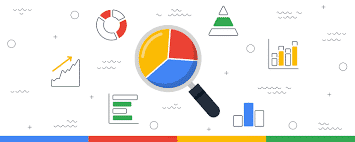
Existem inúmeras vantagens para que você utilize a plataforma, podemos citar algumas, como: Facilidade de configuração, integração com demais serviços oferecidos pelo Google e uma versão gratuita bem completa, não deixando a desejar.
Com o Google Analytics instalado da forma correta, você consegue monitorar o perfil de quem está acessando o seu site, quais são as páginas com um maior número de acessos, as taxas de conversões, quais os dispositivos estão sendo utilizados para acesso, de quais as cidades estão vindo os acessos, entre muitos outros dados importantes para sua estratégia de marketing.
Configurando o Google Analytics
O primeiro passo é ter uma conta Google, importante ser um acesso que apenas você tenha acesso, e que seja de uso exclusivo profissional, para que você possa utilizar enquanto o site estiver em funcionamento. Acesse a página do Google Analytics e sincronize sua conta Google.
Os próximos passos serão indicados pelo próprio sistema, após fornecer os dados solicitados.
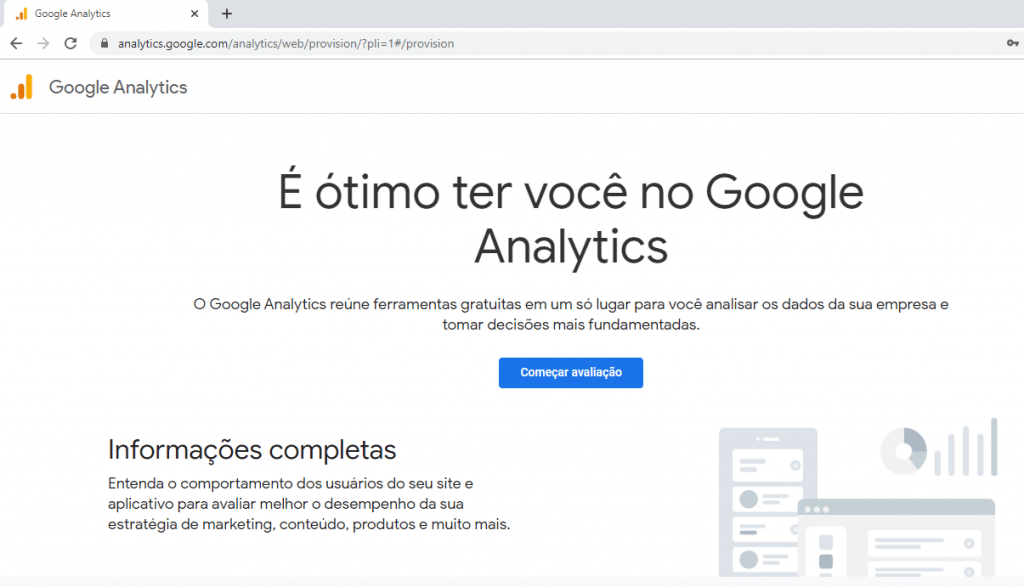
O Google enviará um código para realizar o acompanhamento. Esse código precisa ser inserido nas páginas do site em questão. O local em que o código deve ser inserido pode sofrer variação, de acordo com a plataforma que ele foi criado. Se foi criado em WordPress, será necessário identificar a opção de incluir código no header, ou se for necessário a instalação de um plugin para facilitar o processo. Para facilitar criamos um passo-a-passo simples com tudo que falamos até aqui:
- Crie ou acesse sua conta Google Analytics;
- Inicie as configurações necessárias, nas etapas indicadas;
- Preencha as informações solicitadas;
- Em “Configurações do compartilhamento de dados” você indicará em quais locais seus dados Analytics podem ser compartilhados (ou não);
- Siga até o final e clique em “Obter ID de acompanhamento”;
- Na página em que você foi redirecionado haverá todos os códigos necessários para a instalação;
- Com o acesso permitido, siga até instalação direta, na página do Google Analytics e copie o código que está indicado no “Acompanhamento de website”.
- Acesse seu site, seja pelo WordPress ou via código HTML;
- Para WordPress:
- Vá em Aparências
- Editar
- Para WordPress:
Para que você tenha acesso ao seu template, para que seja possível inserir o código.
- Para outras plataformas:
- Abra o arquivo “index.html”
Para que a configuração do código nas páginas seja feito corretamente, o código deve ser inserido antes da tag “head”.
Finalizado a inclusão do código, é preciso aguardar 24h para que os dados sejam coletados, para iniciar a geração das informações.
Instalação de plugins
Serão necessários a instalação de 2 plugins:
- Plugin Insert Headers and Footers
O primeiro é para facilitar a adição do código nas páginas do seu site, para isso siga até Dashboard no WordPress, Plugin e depois em Adicionar Novo. Busque por “Insert Headers and Footers” e veja os resultados apresentados. Finalizado o download do plugin, ative o plugin e em seguida, vá até configurações e acesse o plugin para inserir o código na sessão “head” ou “header”.

- Plugin Google Analyticator
Siga os mesmos passos sinalizados anteriormente. Após todos os passos realizados, clique em Conectar com o Google Analytics e faça o login. Cole o código de autenticação liberado pela plataforma Google Analytics e salve. Se tiver mais de uma conta no Google Analytics, escolha a conta e permita o login pelo Google, depois role até o final e salve.

A partir deste ponto, você pode iniciar o acompanhamento das métricas do seu site, e descobrir quantas visitas tem seu site, clicando na aba de Relatórios no Google Analytics. Importante ressaltar que o início do monitoramento pode demorar de 12h a 24h para que o Google inicie a geração dos dados.
Analisando as visitas do meu site através do CPanel da minha hospedagem
Além do Google Analytics, como vimos anteriormente, é possível realizar o monitoramento das visitas entre outras métricas a partir do painel de controle (CPanel) da hospedagem. Existem algumas ferramentas que podem ser utilizadas, como a Webalizer, que vamos conhecer a seguir.
Configurando e utilizando o Webalizer
O Webalizer é um recurso que está disponível do CPanel, que é utilizado para analisar as estatísticas de utilização de site, que pode ser acessado através da sua hospedagem. Ele fornece gráficos variados que trazem diversos dados demonstrando a utilização, visitas e outras estatísticas.
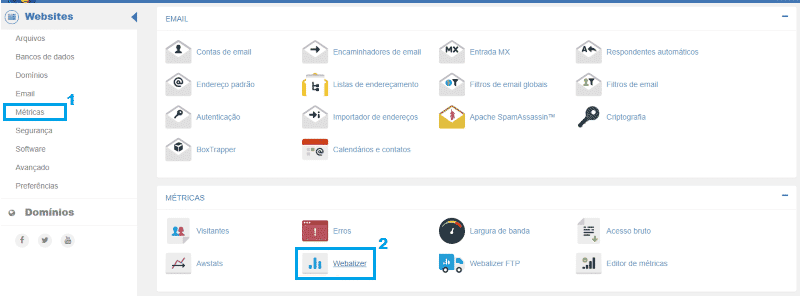
Para que o acesso seja realizado, é necessário realizar o login na hospedagem e acessar o CPanel. Pesquise pelo recurso Webalizer, escolha o domínio e clique em “Exibir”, nesse momento você pode acessar todas as estatísticas disponíveis.
Analisando os gráficos do Webalizer
Ao acessar o Webalizer, serão visualizados dois gráficos que terão as estatísticas resumidas do seu site. O primeiro gráfico, mostra as informações mês a mês dos arquivos, visitas, endereços mais acessados e páginas, as grandezas utilizadas podem ser visualizadas na tabela abaixo. Para visualizar as estatísticas completas, é necessário clicar no mês em questão.
Escolhendo o mês desejado, você conseguirá acesso à todos os gráficos e tabelas que estão disponíveis, através de um redirecionamento de página, os dados fornecidos são:
- Estatísticas diárias;
- Estatísticas por hora;
- Informações sobre URL’s;
- Detalhamento sobre as páginas de entrada e de saída;
- Detalhamento do endereço, referências;
- Dados sobre buscas, clientes e demais estatísticas.
Agora você está pronto para analisar a quantidade de visitas do seu site, para que seja possível ajustar ou seguir em frente com sua estratégia de marketing. Conte com a Metamidia para te ajudar em todo esse processo!




Estou criando um site e gostaria de saber qual código que eu coloco na minha página HTML para os meus clientes saberem quantas vezes o site estar sendo acessado em numero amostrando no site,pode me ajudar.
Olá Elcio
O que você esta buscando é contador de visitas. Tente buscar no Google por “contador de visitas no site” ou “contador de visitas html”. Tem alguns sites bem interessantes, que você copia e cola na sua página HTML.
Se vc tem uma noção básica de programação, tente buscar por “Contador de visitas em php e txt”, tem vários fórum explicado como fazer, geralmente, também é copiar e colar o código. Lembre de mudar a extensão de sua página de .html para .php Senão não ira funcionar o código PHP.
Abraço e boa sorte!
eu também gostaria de saber quantas visitas tem o meu 🙂 , principalmente os compartilhamentos via facebook e twitter existe algum serviço que faz essa checagem?
Sobre o Webalizer, a contagem deve ser feita em cima de HTTPS:// ou http://. Qual deles dá os números reais?
Como o Google Analytics faz essa “contagem”? Em cima de qual endereço, com certificado ou sem o certificado SSL?
Se meu site usa https://, ele vai ser contabilizado ou só aparecem as estatísticas em http://?
Obrigado
Olá Dante
Você precisa ver no seu site, e verificar como é feito os acessos, se for com HTTP ou HTTPS. Há sites que podem acessar das duas formas, se não for configurada o readicionamento para o endereço correto.
Se vc esta recebendo visitas nos dois tipos de endereço, pode ser que seu site não tem readicionamento, seria bom vc centralizar tudo em um acesso com certificado de segurança usando o HTTPS, para também trabalhar seu SEO.
Mas pode acontecer de ainda contabilizar acesso para links sem o certificado SSL, não sei como isso acontece, pode ser robôs de rastreio.
Sobre a questão do Analytics ele funciona com estatista de amostragem, não será um universo de 100% de acesso, até por que ele usa JavaScript e só vai funcionar se o navegador tiver suporte pra rodar esta linguagem. O mais próximo de 100% é os dados do servidor por requisição. Então faça um redirecionamento no servidor para HTTPS, e configure o seu Analytics com SSL, assim vc garante um maior numero de acesso para seu Analytics.
Boa sorte!
meu site e todo em html nao consegui mas , aqui tem boas informaçoes